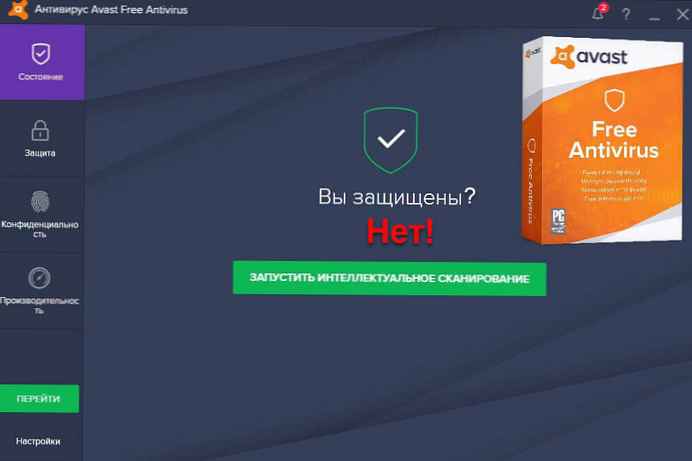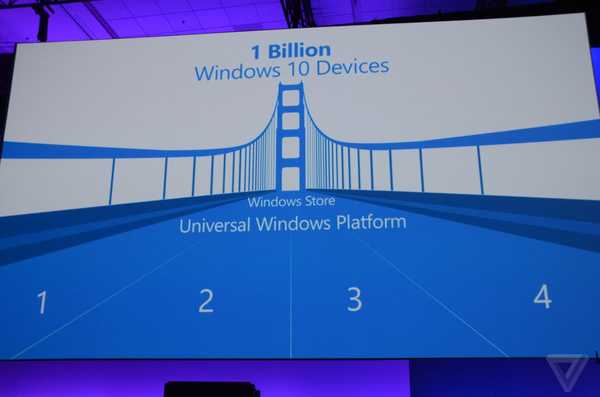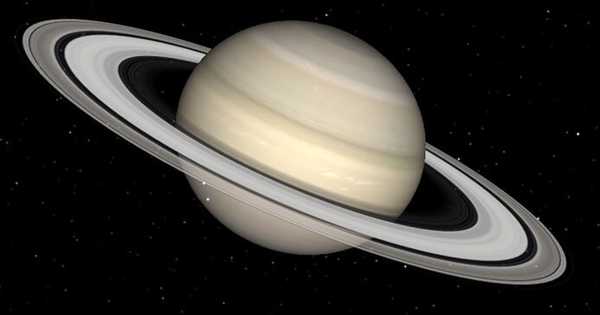
Celestia е виртуален планетариум. Много от нас погледнаха с интерес звездното нощно небе и видяха много звезди, които искахме да видим по-отблизо. В близкото минало беше възможно да се изпълни това желание само с помощта на телескоп..
В наши дни за това са създадени астрономически програми за гледане на звездното небе от вашия компютър. Една от тези програми е виртуалният планетариум на Вселената - програмата Celestia.
Съдържание:- Настройки на Celestia
- Преместване на 3D Вселената в Celestia
- Изводи на статията
Програмата Celestia показва както отделни планети и звезди, така и галактики, което ви позволява свободно да се движите из просторите на Вселената. В програмата можете да видите космически обекти не само на Слънчевата система, но и около 120 хиляди звезди, траектории на които са известни на астрономите.
Всички космически обекти се изпълняват в програмата в триизмерна форма. С помощта на красива реалистична графика можете да видите красотите на Вселената, които няма да видите, когато гледате звездното небе от Земята. Когато пътувате в Космоса с Celestia, можете да ускорите или забавите времето или обратното време.
Програмата Celestia може да бъде полезна не само за любителите на астрономията, но може да се използва и за образователни цели. 3D Вселената е много красива и интересна. Мисля, че на мнозина ще им е интересно да видят и да разберат как изглеждат познати и непознати космически обекти..
Например, ми беше интересно да разбера как изглежда например звездата на Бетелгейзе. Героите на прочутата планета на Пиер Бул „Планета на маймуните“ попаднаха на планетата Сорор, звездната система на Бетелгейзе, а не на Земята, както в известния едноименен филм през 1968 г. (римейк на този филм е издаден през 2001 г.) и в следващите продължения на този филм (общо 7 филма , последният от тях - „Възходът на планетата на маймуните“ през 2011 г.).
Безплатната програма Celestia има руски интерфейс. Има версии на програмата за операционните системи Windows, Mac OS и Linux.
Celestia изтеглянеВ интернет можете лесно да намерите и преносима версия на тази програма..
След стартиране на програмата, програмата се отваря в прозоречен режим с изглед на Земята от космоса.
Настройки на Celestia
Горният десен ъгъл показва текущото време и дата. В горния ляв ъгъл на програмата се показва кратка справочна информация за космическия обект (разстояние до обекта, неговия радиус, видим диаметър и фазов ъгъл). В долния ляв ъгъл показва скоростта на движение в пространството (сега тя е нула). Информацията за действията в програмата се показва в долния десен ъгъл (сега това е наблюдение на планетата Земя).
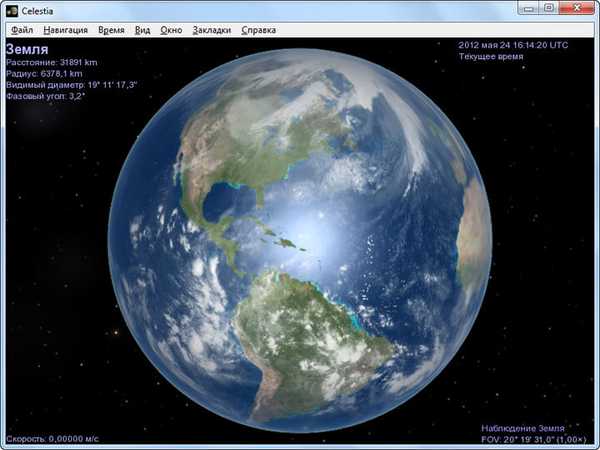
Когато натиснете бутона "Shift" + щракване с левия бутон + преместване на мишката напред и назад, обектът ще се увеличава или намалява. За да превключите програмата в режим на цял екран, кликнете върху менюто "Преглед" => "Екранен режим ...".
В прозореца "Режим на екрана" можете да изберете подходящата резолюция на екрана за вашия монитор. В режим на цял екран лентата с менюта няма да се вижда, което не е много удобно. Лентата с менюто ще се появи само когато преместите курсора на мишката до горния ръб на екрана на монитора. Ето защо е по-удобно да увеличите максимално прозореца на програмата по традиционния за операционната система начин.
В менюто "View" => "Разделителна способност на текстурите" можете да промените настройките за качество за показване на обекти. По-високите настройки влияят на производителността на компютъра.
Можете да изберете най-добрите опции за вашия компютър емпирично, като промените настройките на програмата. В менюто "Преглед" можете да конфигурирате и други параметри на дисплея (как ще изглеждат звездите, параметрите на разсеяна светлина, повече или по-малко звезди ще се показват в програмата).
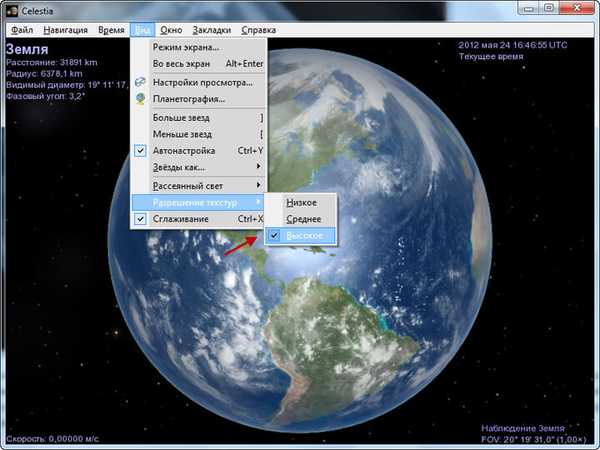
В менюто "View" => "Преглед на настройките ...", в прозореца Настройки, като поставите отметка в съответните квадратчета, можете да активирате или деактивирате показването на появата на космически обекти.
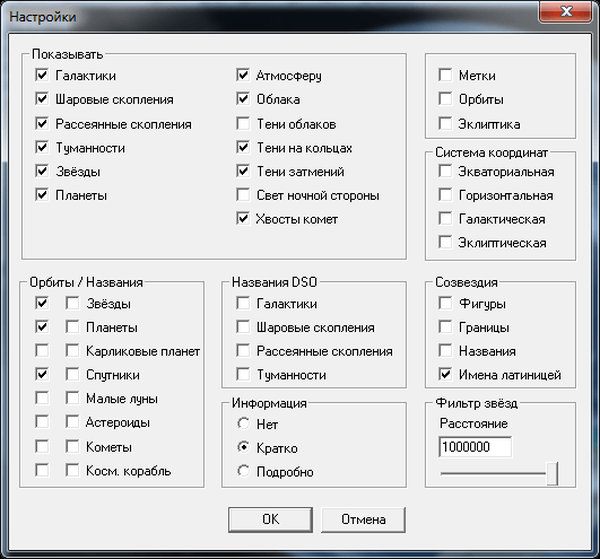
Преместване на 3D Вселената в Celestia
В менюто "Навигация" => "Каталог на Слънчевата система ..." се появява прозорец с обектите на Слънчевата система. Ако сте в друга звездна система, тогава в този прозорец ще има обекти, разположени в близост до конкретна звезда (ако има такава), близо до която ще бъдете.
Маркирайте желания обект и натиснете бутона "Отиди". В този случай се движите към планетата Сатурн. Като завъртите колелото на мишката напред или назад, можете да приближите небесен обект до вас или да го премахнете от себе си. Можете да се движите около космическия обект в различни посоки, като движите мишката и едновременно натискате десния бутон на мишката.
За да се въртите около избрания обект, едновременно натиснете бутона Shift + на клавиатурата и стрелките, въртенето ще се извърши в съответната посока (можете да натиснете две стрелки едновременно).
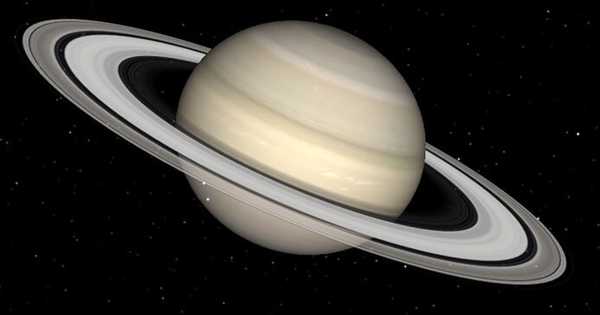
Когато задържите курсора на мишката върху който и да е обект, щраквайки върху него с левия бутон на мишката, ще получите помощна информация и с десния бутон на мишката в контекстното меню ще видите името на обекта и можете да отидете на този обект. Ако щракнете върху елемента "Информация", програмата ще ви изпрати на сайта за справочна информация за този обект.
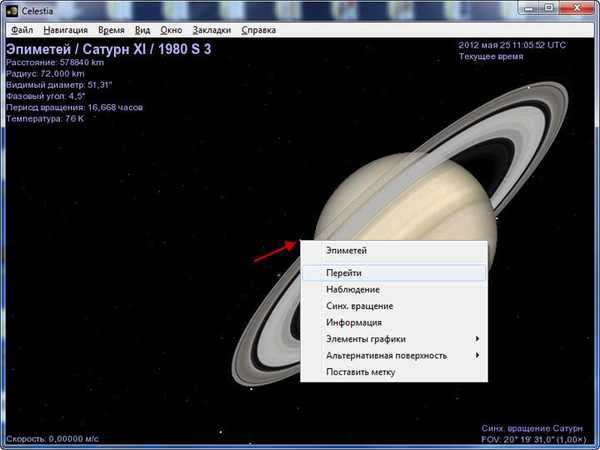
Когато отидете в менюто "Навигация" => "Каталог на звездите ..." можете да изберете звезда от списъка в прозореца "Каталог на звездите" и след като щракнете върху бутона "Отиди", ще преминете към тази звезда.
Като преместите плъзгача по оста, можете да регулирате броя на звездите в този списък. Активирайки съответния елемент, можете да промените критериите за търсене на звезди („Най-близки“, „Най-ярки“, „С планети“). Изберете звезда и след това щракнете върху бутона Go.
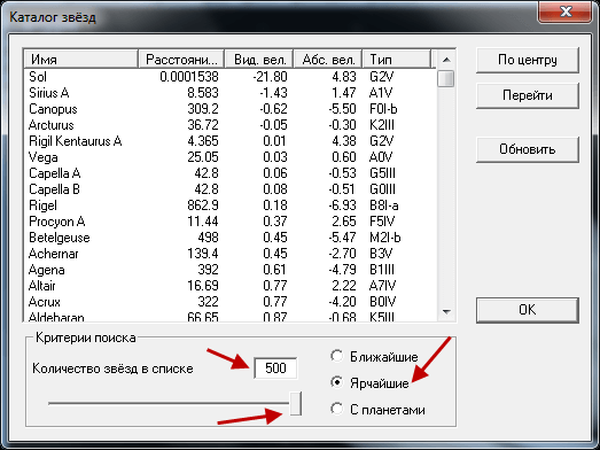
Ето как изглежда една от най-големите звезди, червената свръхгигант Бетелгейзе, разположена в съзвездието Орион.
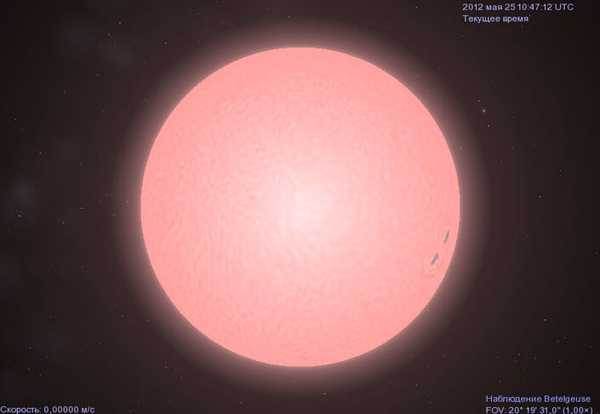
За да отидете на обект в Слънчевата система, трябва да кликнете върху елемента "Отиди на обект ..." в менюто "Навигация". В прозореца "Изберете обект" въведете името на звездата - "Слънце" (Сол) и след това кликнете върху бутона "ОК". Едва след това ще бъде възможно да се движите вътре в Слънчевата система.
Ако въведете името на обекта на Слънчевата система, който е извън него, тогава движението няма да се случи. Първо ще трябва да се преместите на слънце. След като преминете към Слънчевата система, въведете името на планетата в прозореца „Отиди на обекта“, например „Нептун“ и програмата ще ни премести на тази планета.

Ако искате да запазите изображението на вашия компютър под формата на графичен файл (форматите "jpg" и "png" се поддържат), след това натиснете бутона "F10" на клавиатурата (или от менюто "Файл" => "Запазване на изображението ..."). В прозореца на Explorer изберете формата и поставете мястото, където искате да запазите изображението и кликнете върху бутона "Запазване".
За да отсъства фоновата информация, просто трябва да кликнете върху информацията и тя ще изчезне. След като изображението бъде запазено, ще имате възможност да го видите с помощта на операционната система, без да използвате програмата Celestia.
С помощта на програмата можете да записвате видео файлове във формат "AVI". За да направите това, изберете "Запазване на видео ..." в менюто "Файл". В прозореца "Запиши като" изберете местоположение, което да запишете. Дайте име на видео файла, изберете видео резолюция и след това щракнете върху бутона "Запазване"..
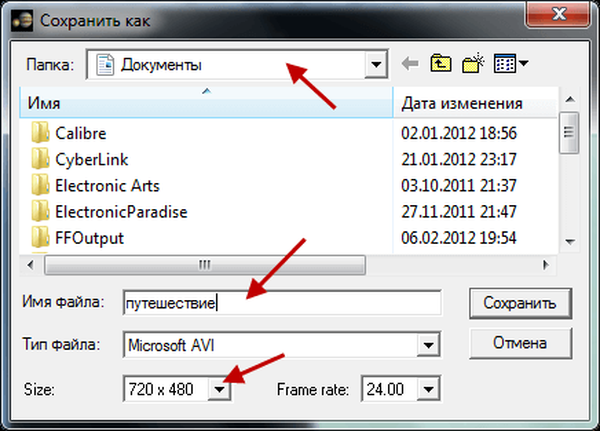
В следващия прозорец „Компресия на видео“, в секцията „Програма за компресиране“ по подразбиране е избрана опцията „Пълни кадри (без компресия)“. Ако оставите този елемент непроменен, размерът на видео файла ще бъде много голям.
Може да се интересувате също от:- Телескоп Microsoft WorldWide - виртуален симулатор на Вселената
- Stellarium - виртуален планетариум на компютъра
- Google Earth. Изглед на планетата от космоса
Следователно, за компресиране на видео, ще бъде по-добре да изберете един от предложените кодеци. След това кликнете върху бутона "OK".
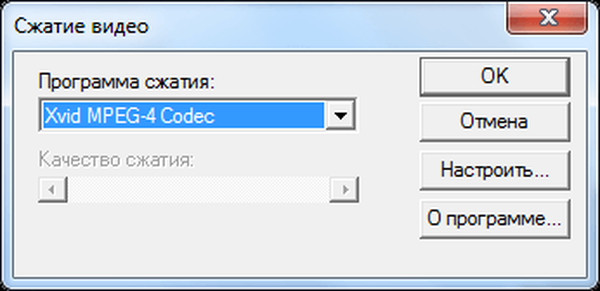
В прозореца на програмата размерът на видео по ваш избор ще бъде маркиран с червена рамка. За да започнете да записвате видео, натиснете бутона "F11" на клавиатурата, а за да прекратите записа, натиснете бутона "F12".
За да управлявате програмата има голям брой екипи. За да се запознаете с тях, отидете в менюто "Помощ", щракнете върху "Управление на програми" и в прозореца "Управление на програми" се запознайте с командите.
Има доста различни екипи и овладяването им ще отнеме известно време. Времето, прекарано за това, според мен няма да се губи.
За програмата Celestia са създадени голям брой добавки, които ви позволяват да добавяте нови обекти към програмата (реални и измислени). Размерът на добавките е многократно по-голям от разпределението на самата програма.
На официалния рускоезичен форум (https://celestiaproject.net/en/forum/viewforum.php?f=27), посветен на тази програма, можете да изтеглите специална версия на програмата с добавки за удължен пакет Celestia.
Изводи на статията
Програма Celestia е красив виртуален планетариум, където можете да се възхищавате на звездите и планетите, да направите екскурзия из нашата Вселена.
Свързани публикации:- Хванете отговора - калкулатор за решаване на примери и уравнения
- QTranslate - безплатен онлайн преводач
- Онлайн преводач за снимки - 5 начина
- GeoGebra - безплатна програма по математика